
صدای دانه یا دیجیتال در عکس ها - تداخل رخ می دهد زمانی که عکاسی. اساسا، آنها به دلیل تمایل به کسب اطلاعات بیشتر در تصویر با افزایش حساسیت ماتریس ظاهر می شوند. به طور طبیعی، حساسیت بالاتر، سر و صدای بیشتری دریافت می کنیم.
علاوه بر این، تداخل ممکن است در طول عکسبرداری در اتاق تاریک رخ دهد یا نه به اندازه کافی.
حذف دانه
موثرترین راه برای مبارزه با دانه، تلاش برای جلوگیری از ظاهر آن است. اگر، با تمام تلاش ها، نویز ظاهر شد، آنها باید با پردازش در فتوشاپ حذف شوند.تکنیک های سرکوب سر و صدا موثر دو: یک تصویر را در دوربین خام و کار با کانال ها ویرایش کنید.
روش 1: دوربین خام
اگر هرگز از این ماژول ساخته نشده استفاده نکنید، پس بدون دستکاری های خاصی، JPEG را باز کنید، عکس را در دوربین خام باز نمی کند.
- ما به تنظیمات فتوشاپ در "ویرایش - تنظیمات" می رویم و به بخش "دوربین خام" بروید.

- در پنجره نصب، در بلوک با نام "JPEG و TIFF پردازش"، "به صورت خودکار تمام فایل های پشتیبانی شده JPEG پشتیبانی شده را باز کنید" را در لیست کشویی انتخاب کنید.

این تنظیمات بلافاصله اعمال می شود، بدون راه اندازی مجدد فتوشاپ. در حال حاضر پلاگین برای پردازش عکس آماده است.
یک عکس فوری در ویرایشگر را در هر راه مناسب باز کنید، و آن را به طور خودکار در دوربین خام بوت خواهد شد.
درس: ما یک عکس را در فتوشاپ بارگیری می کنیم
- در تنظیمات افزونه، به برگه "جزئیات" بروید.
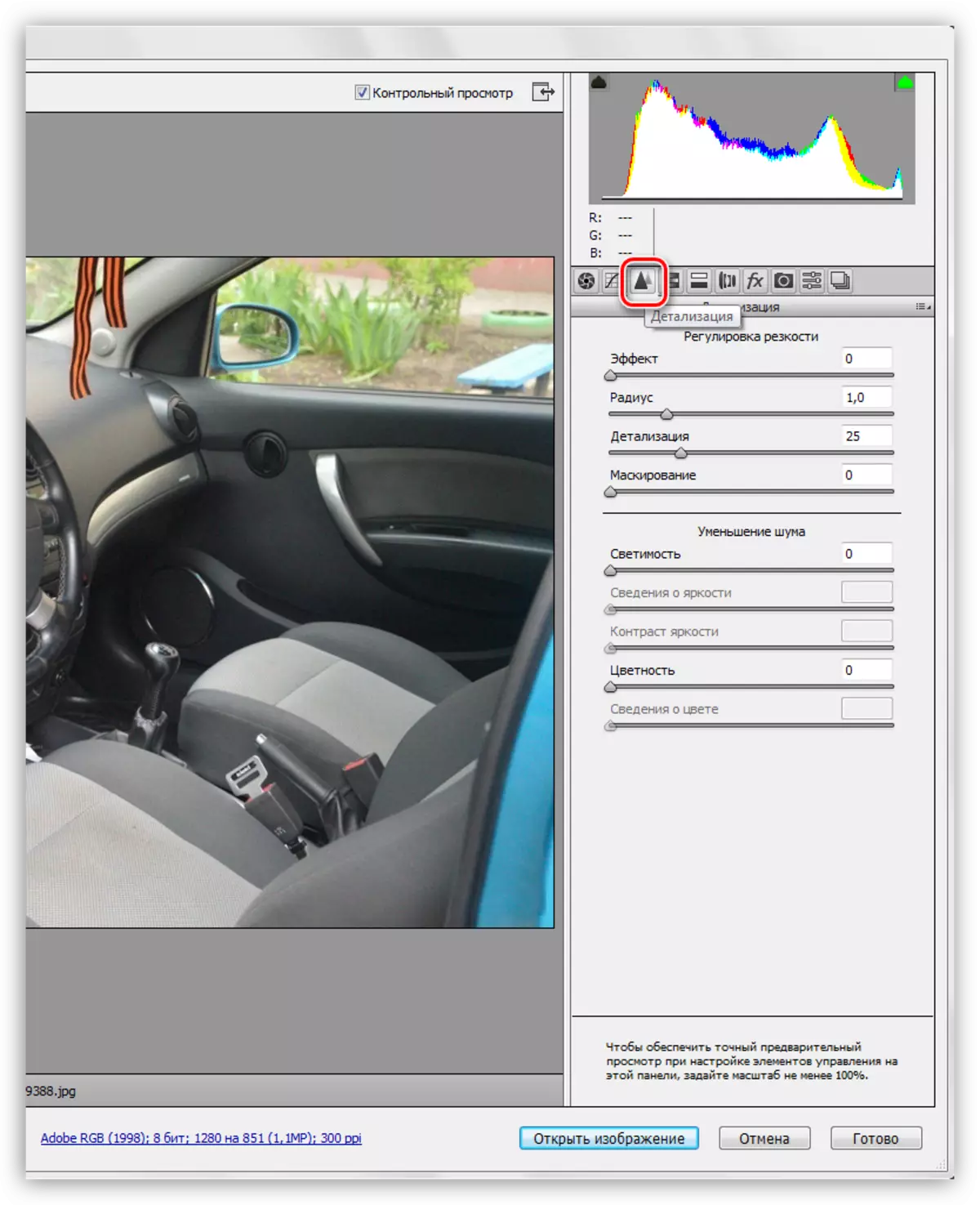
تمام تنظیمات با استفاده از مقیاس تصویر 200٪ تولید می شود
- این برگه شامل تنظیمات کاهش نویز و تنظیم وضوح است. اول از همه، لازم است که نشانگر نور و رنگ را افزایش دهیم. سپس لغزنده "اطلاعات مربوط به روشنایی"، "اطلاعات رنگ" و "کنتراست روشنایی" را برای تنظیم درجه تاثیر قرار می دهد. در اینجا شما باید توجه ویژه ای به جزئیات کوچک تصویر داشته باشید - آنها نباید رنج ببرند، بهتر است که برخی از نویز را در تصویر بگذرانید.

- از آنجا که پس از اقدامات قبلی، ما جزئیات و وضوح را از دست دادیم، این پارامترها را با استفاده از لغزنده ها در واحد بالایی درست کنید. تصویری تنظیمات تصویر مطالعه را ارائه می دهد، ممکن است شما متفاوت باشد. سعی کنید ارزش های بیش از حد را قرار ندهید، زیرا وظیفه این مرحله، بازگشت تصویر به نگاه اصلی تا آنجا که ممکن است، اما بدون سر و صدا.
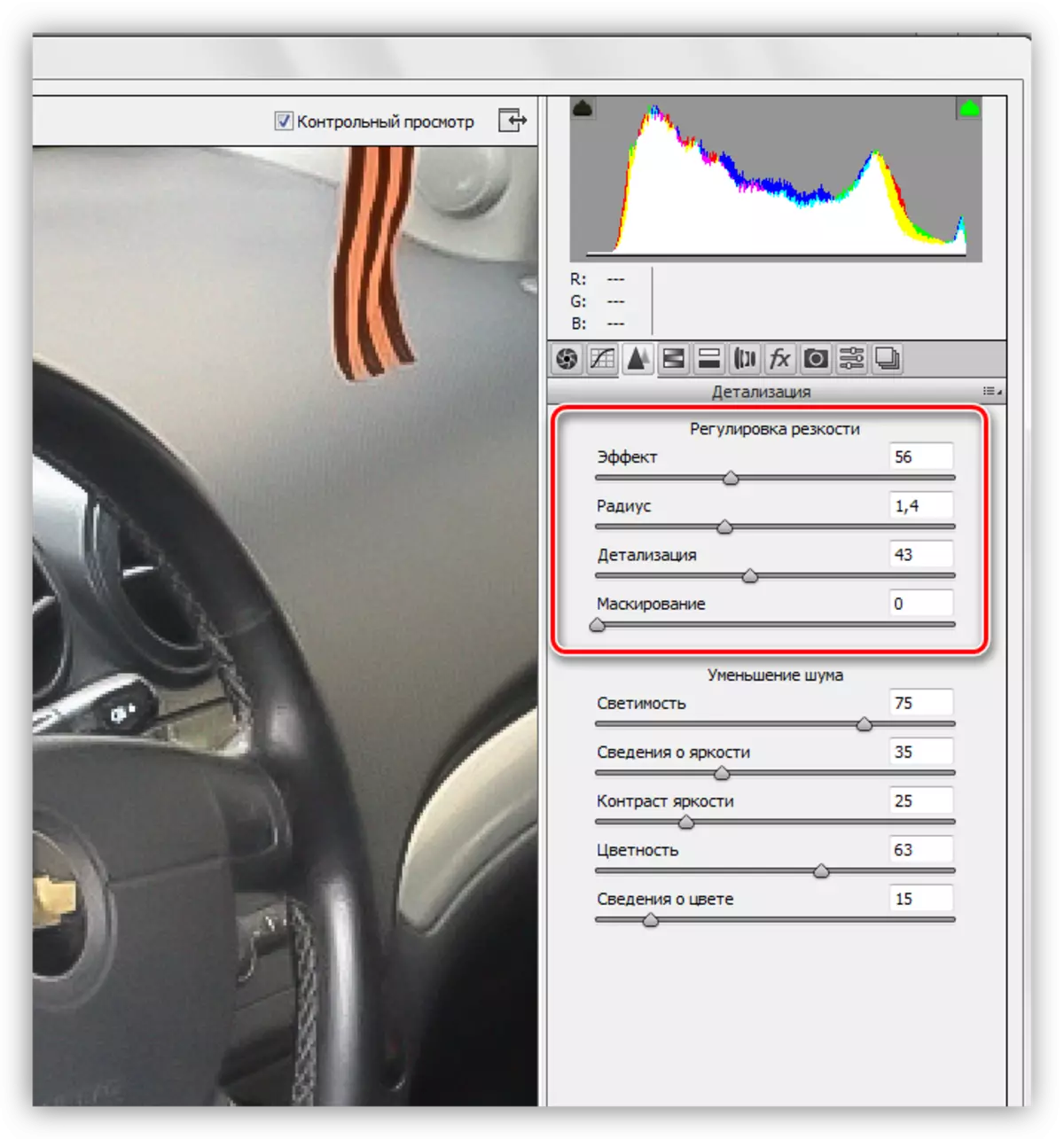
- پس از اتمام تنظیمات، شما باید عکس Snapshot خود را به طور مستقیم در ویرایشگر با کلیک بر روی دکمه "Open Image" باز کنید.
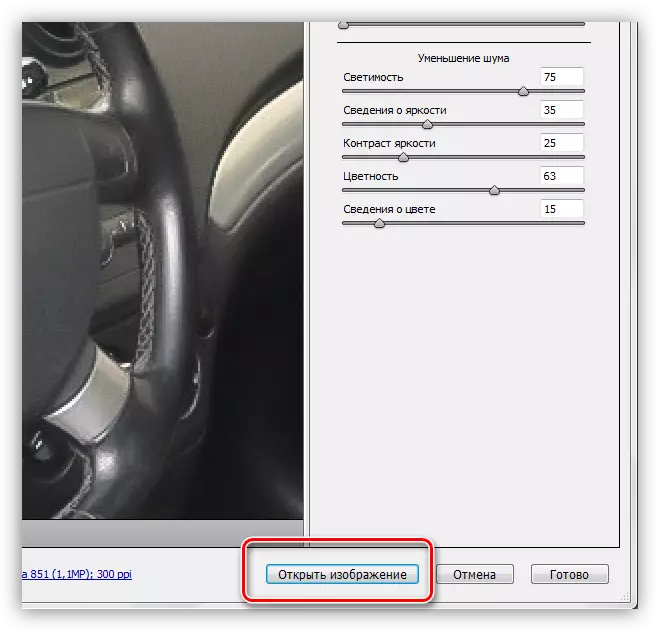
- ما پردازش را ادامه می دهیم از آنجایی که پس از ویرایش در دوربین خام، برخی از دانه ها در عکس وجود دارد، آنها باید با دقت قرار داده شوند. ما آن را فیلتر "کاهش سر و صدا".
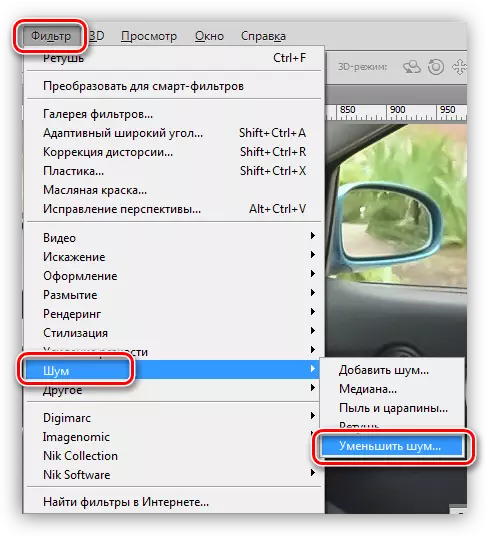
- هنگامی که تنظیمات فیلتر، شما باید همان اصل را همانطور که در دوربین خام است، پایبند باشید، یعنی از دست دادن قطعات کوچک اجتناب کنید.
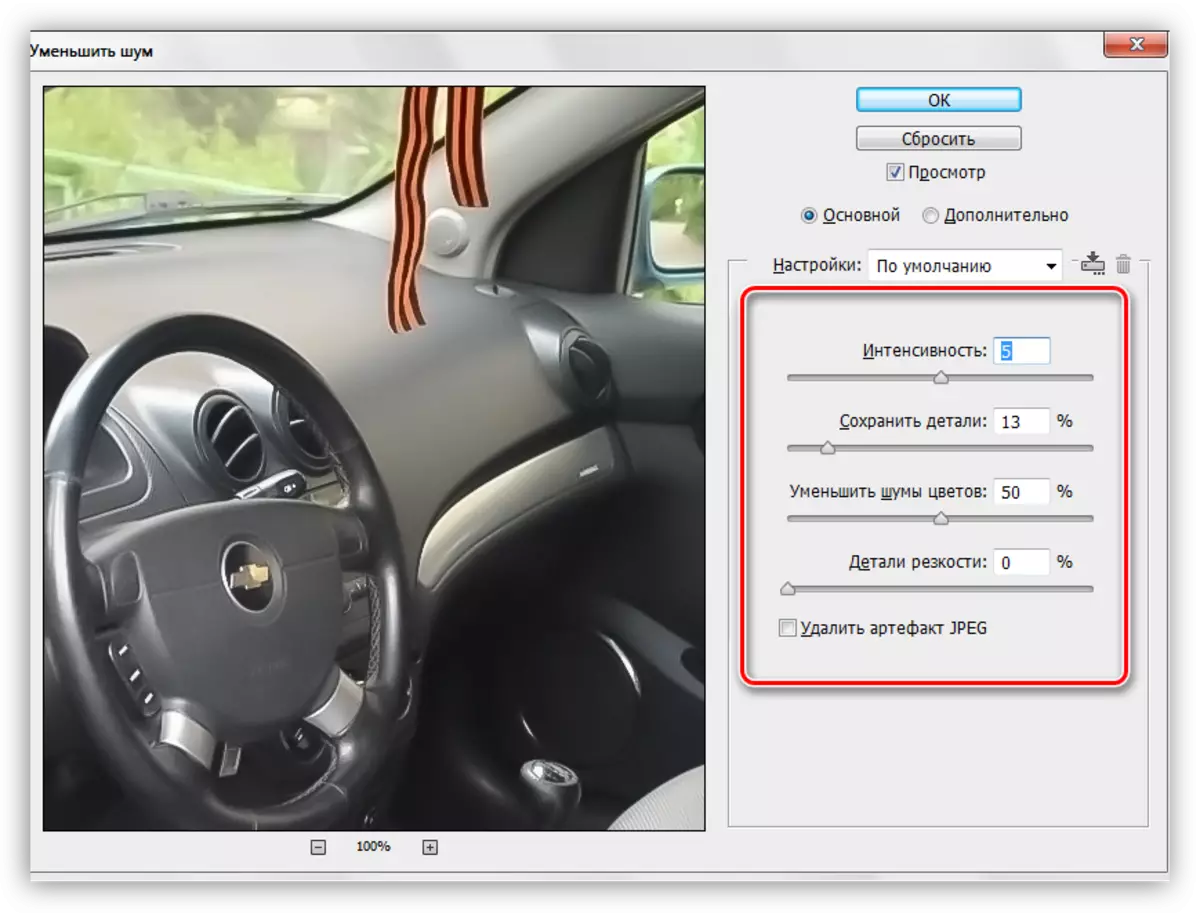
- پس از تمام دستکاری های ما، یک مهر و موم عجیب و غریب یا مه به طور ناگزیر در عکس ظاهر می شود. این توسط فیلتر "کنتراست رنگ" حذف می شود.
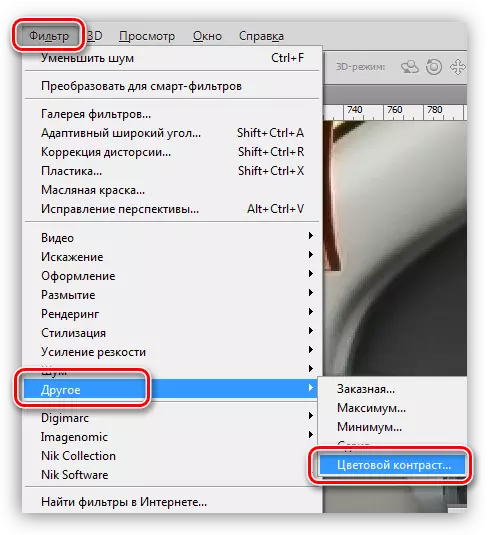
- برای شروع، لایه پس زمینه را با ترکیبی از Ctrl + J کپی کنید و سپس فیلتر را فرا بگیرید. ما یک شعاع را به گونه ای انتخاب می کنیم که خطوط قطعات بزرگ قابل مشاهده باقی می ماند. ارزش بیش از حد کوچک سر و صدا را باز می گرداند، و بیش از حد بزرگ می تواند به وقوع HALO ناخواسته کمک کند.
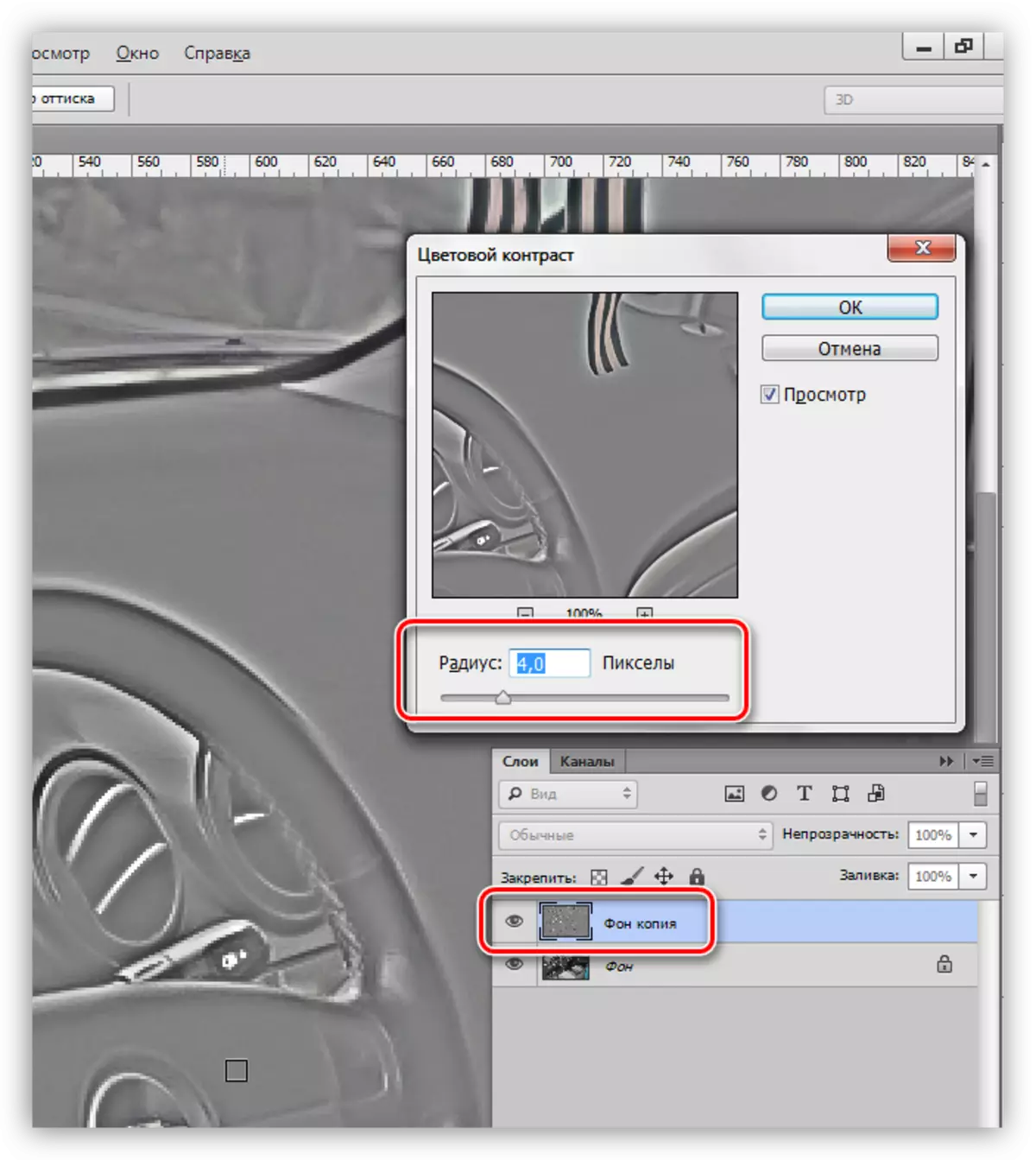
- پس از پیکربندی "کنتراست رنگ" تکمیل شده است، شما باید یک کپی از کلیدهای داغ Ctrl + Shift + U را تغییر دهید.

- بعد، شما باید حالت Overlay را برای لایه رنگی در "نور نرم" تغییر دهید.
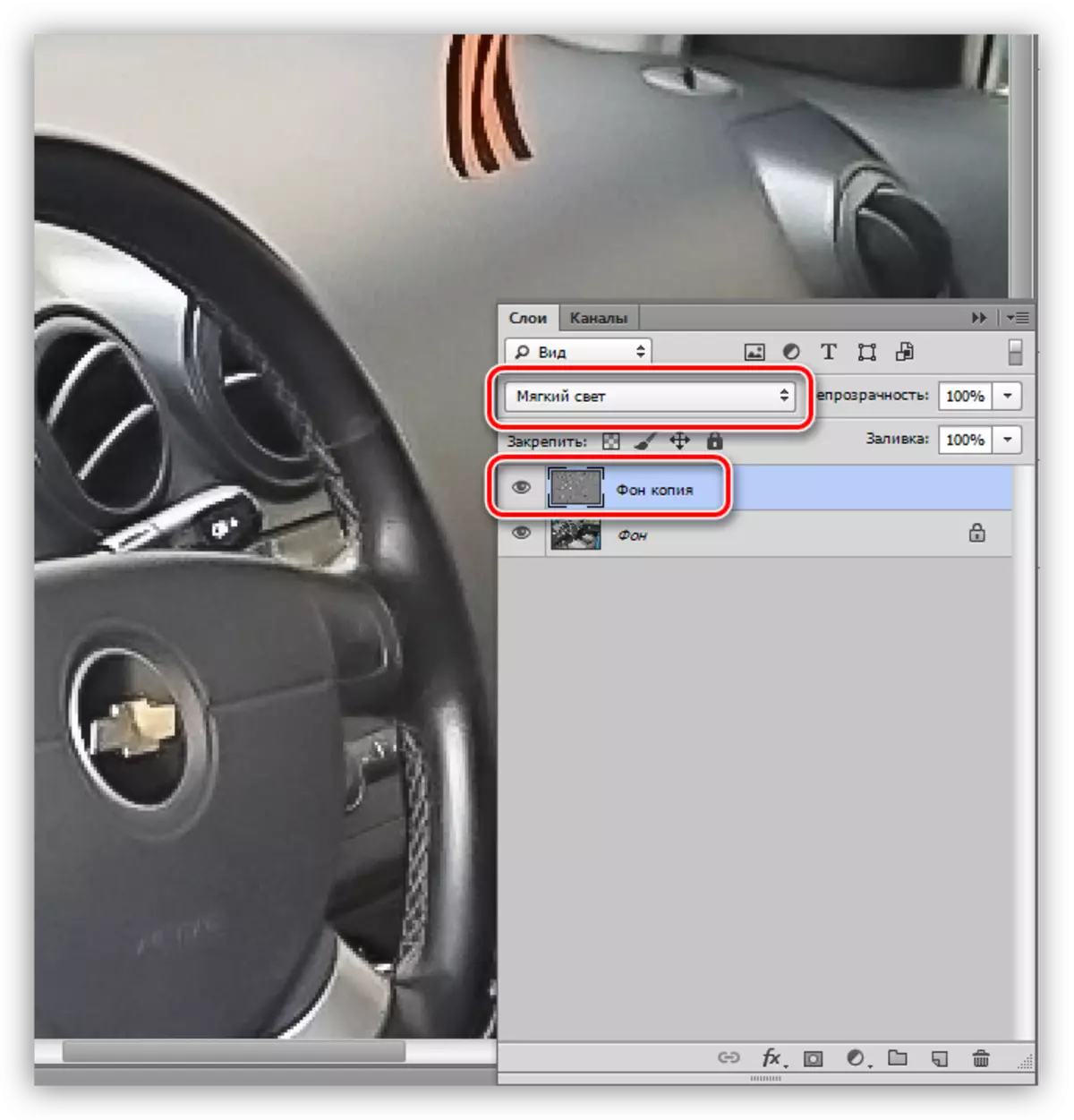
وقت آن است که تفاوت بین تصویر اصلی و نتیجه کار ما را نگاه کنیم.

همانطور که می بینیم، ما موفق به دستیابی به نتایج خوب شد: سر و صدا تقریبا به سمت چپ، و جزئیات در عکس حفظ شد.
روش 2: کانال ها
معنی این روش این است که کانال قرمز را ویرایش کنید که در آن، اغلب تعداد حداکثر نویز موجود است.
- عکس را در پانل لایه باز کنید، به برگه کانال بروید، و دکمه ساده را فعال کنید.
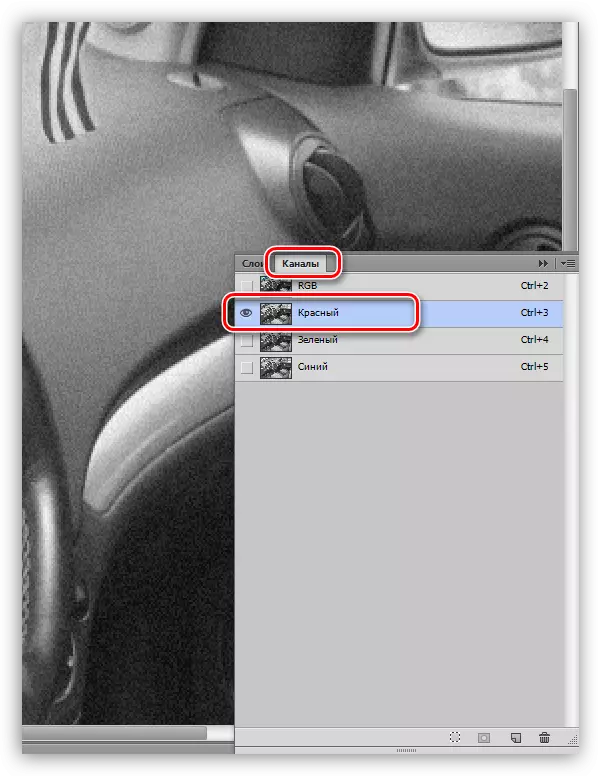
- یک کپی از این لایه را با یک کانال ایجاد کنید، آن را بر روی آیکون ورق خالی در پایین پانل قرار دهید.

- در حال حاضر ما به یک فیلتر "انتخاب لبه ها" نیاز داریم. ماندن در پانل کانال، منوی "فیلتر - سبک" را باز کنید و در این بلوک ما به دنبال پلاگین لازم هستیم.
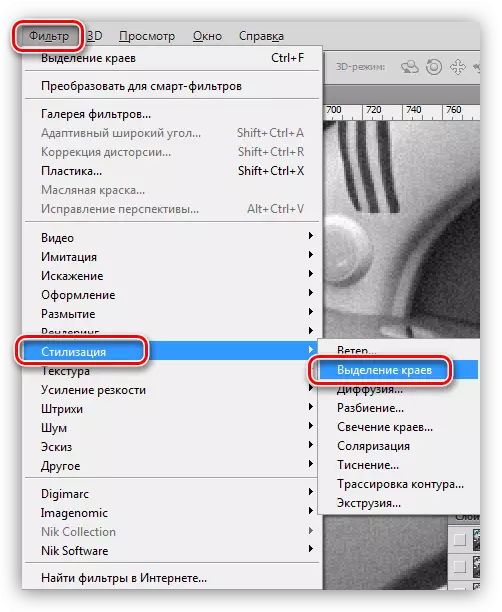
فیلتر به طور خودکار، بدون نیاز به پیکربندی منجر می شود.

- بعد، ما یک کپی از کانال قرمز را بر روی گاوس پاک می کنیم. ما دوباره در منوی "فیلتر" می رویم، به بلوک "Blur" بروید و یک پلاگین را با نام مربوطه انتخاب کنید.
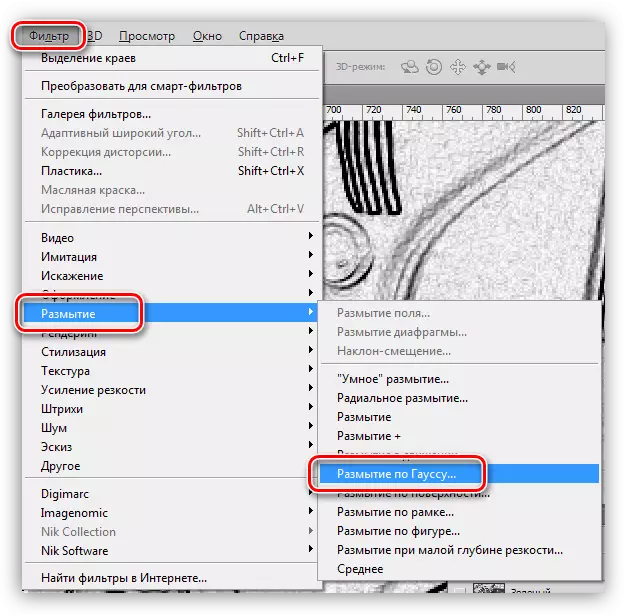
- مقدار شعاع Blur به حدود 2 تا 3 پیکسل تنظیم شده است.
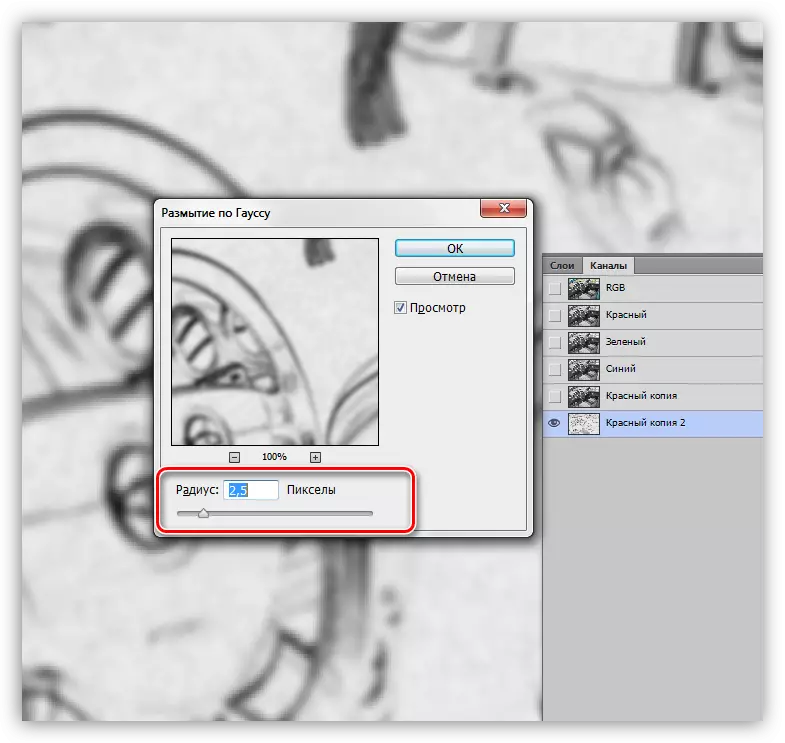
- یک منطقه انتخاب شده را با کلیک بر روی آیکون لیوان نقطه ای در پایین پالت کانال ایجاد کنید.
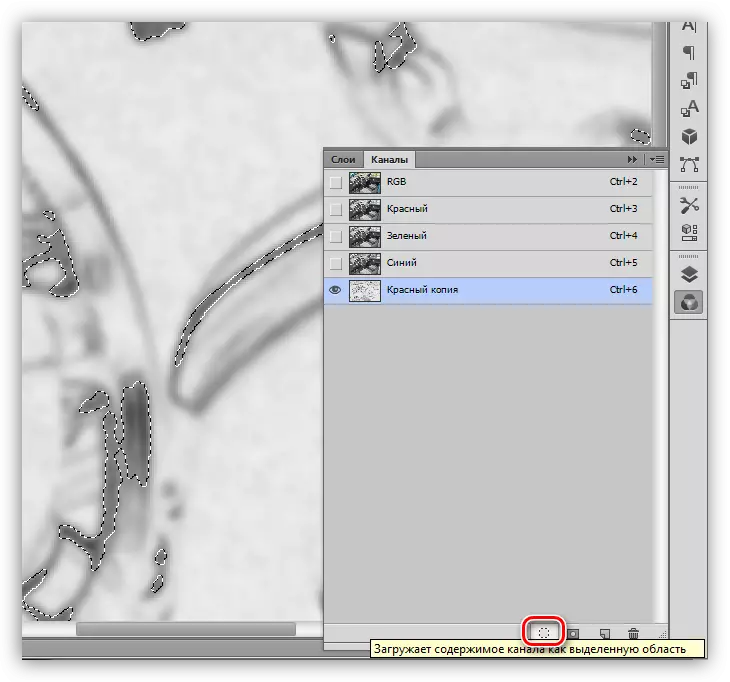
- بر روی کانال RGB کلیک کنید، از جمله دید همه رنگ ها، و خاموش کردن کپی.
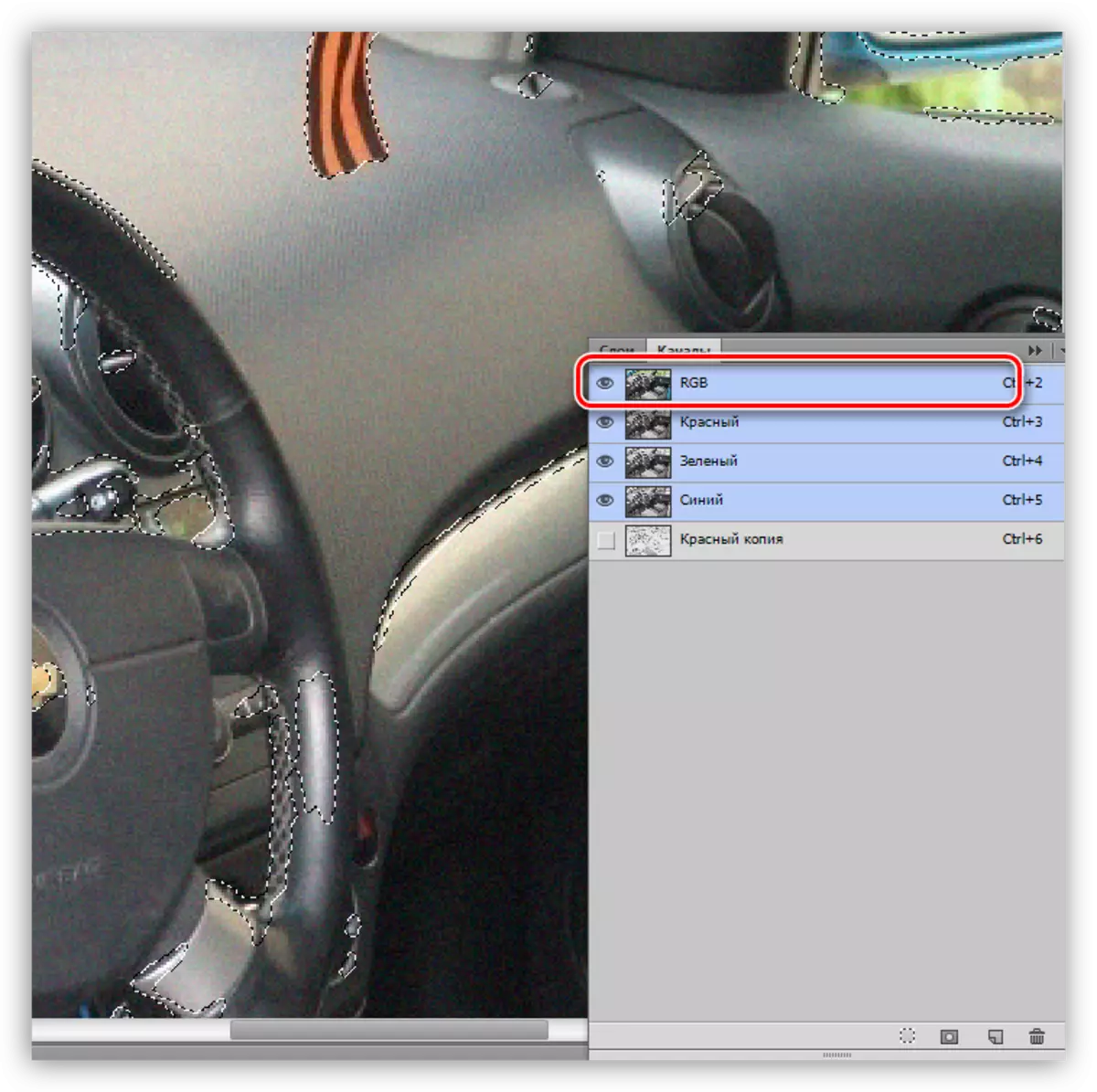
- به پالت لایه بروید و یک کپی از پس زمینه را کپی کنید. لطفا توجه داشته باشید که کپی باید با کشیدن لایه به آیکون مربوطه ایجاد شود، در غیر این صورت با استفاده از کلیدهای Ctrl + J، ما به سادگی انتخاب را به یک لایه جدید کپی می کنیم.
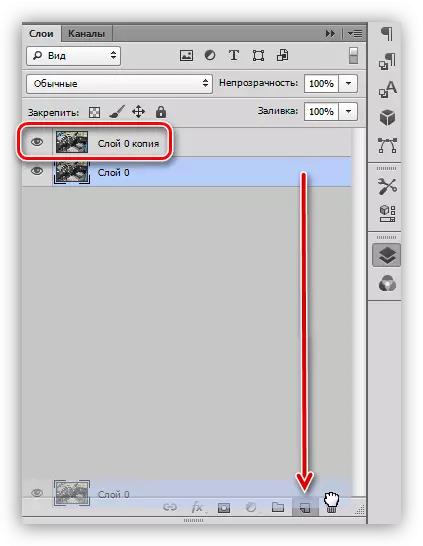
- بودن در کپی، یک ماسک سفید ایجاد کنید. این کار توسط یک مطبوعات در آیکون در پایین پالت انجام می شود.
درس: ماسک در فتوشاپ
- در اینجا شما باید توجه داشته باشید: ما باید از ماسک در لایه اصلی حرکت کنیم.
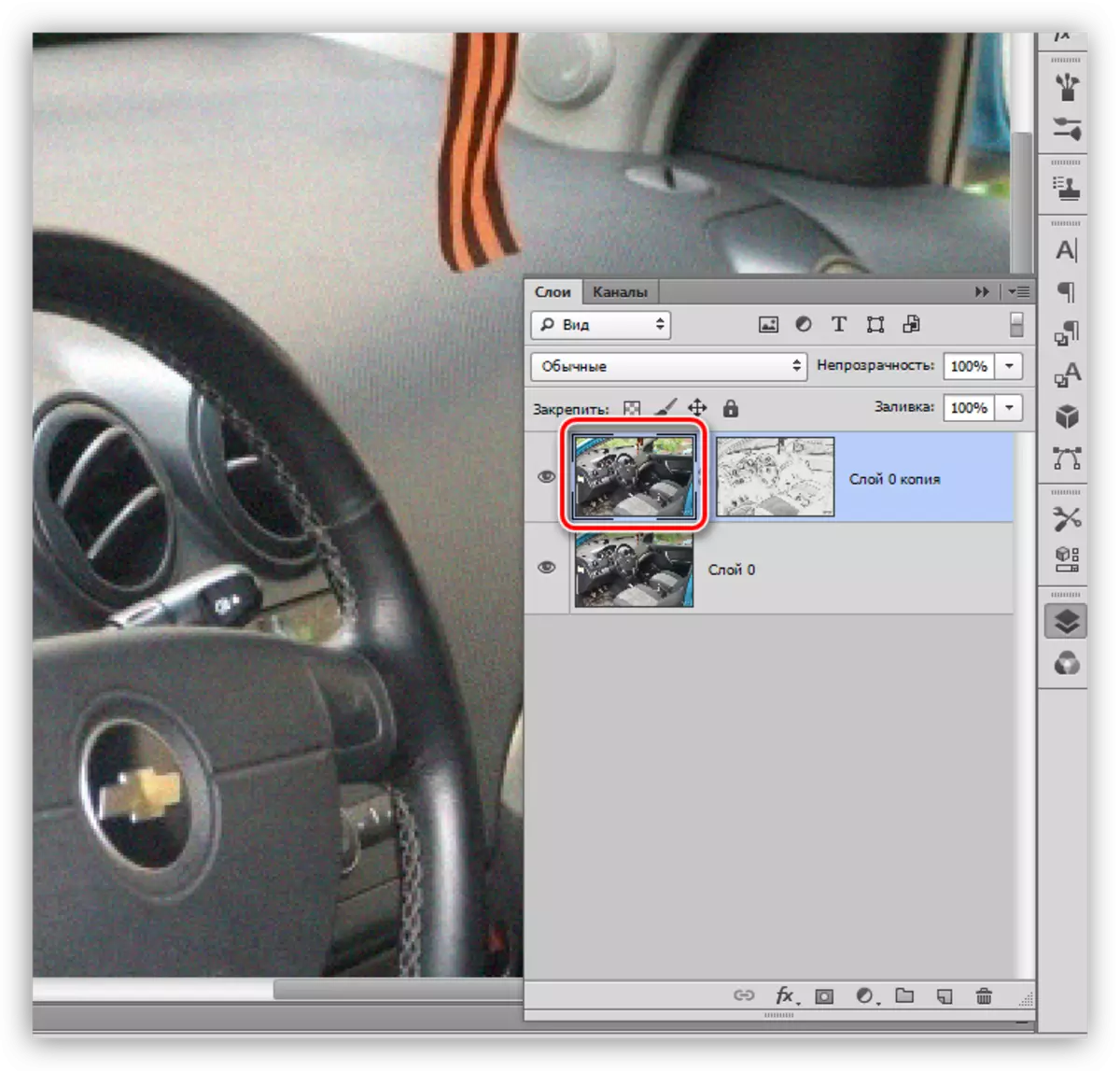
- منو "فیلتر" آشنا را باز کنید و به بلوک "Blur" بروید. ما به یک فیلتر با نام "Blur بیش از سطح" نیاز داریم.
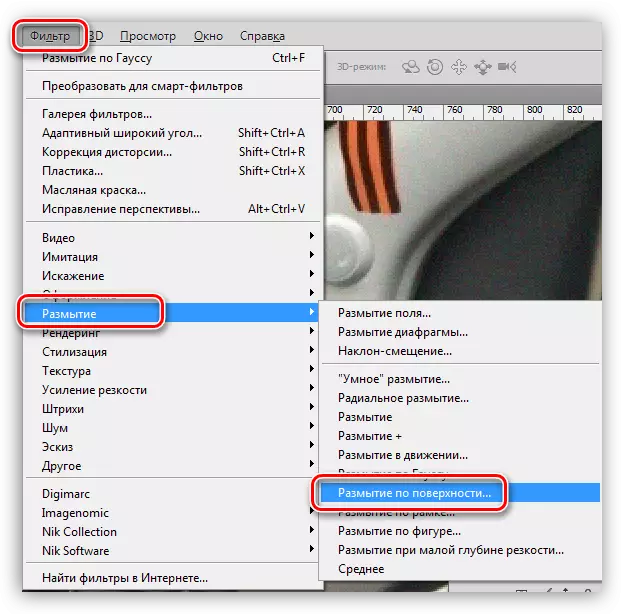
- شرایط یکسان هستند: هنگام تنظیم فیلتر، ما سعی می کنیم حداکثر قطعات کوچک را حفظ کنیم، در حالی که تعداد نویز را کاهش می دهیم. معنای "Isaohelia"، به طور ایده آل باید 3 برابر مقدار شعاع باشد.
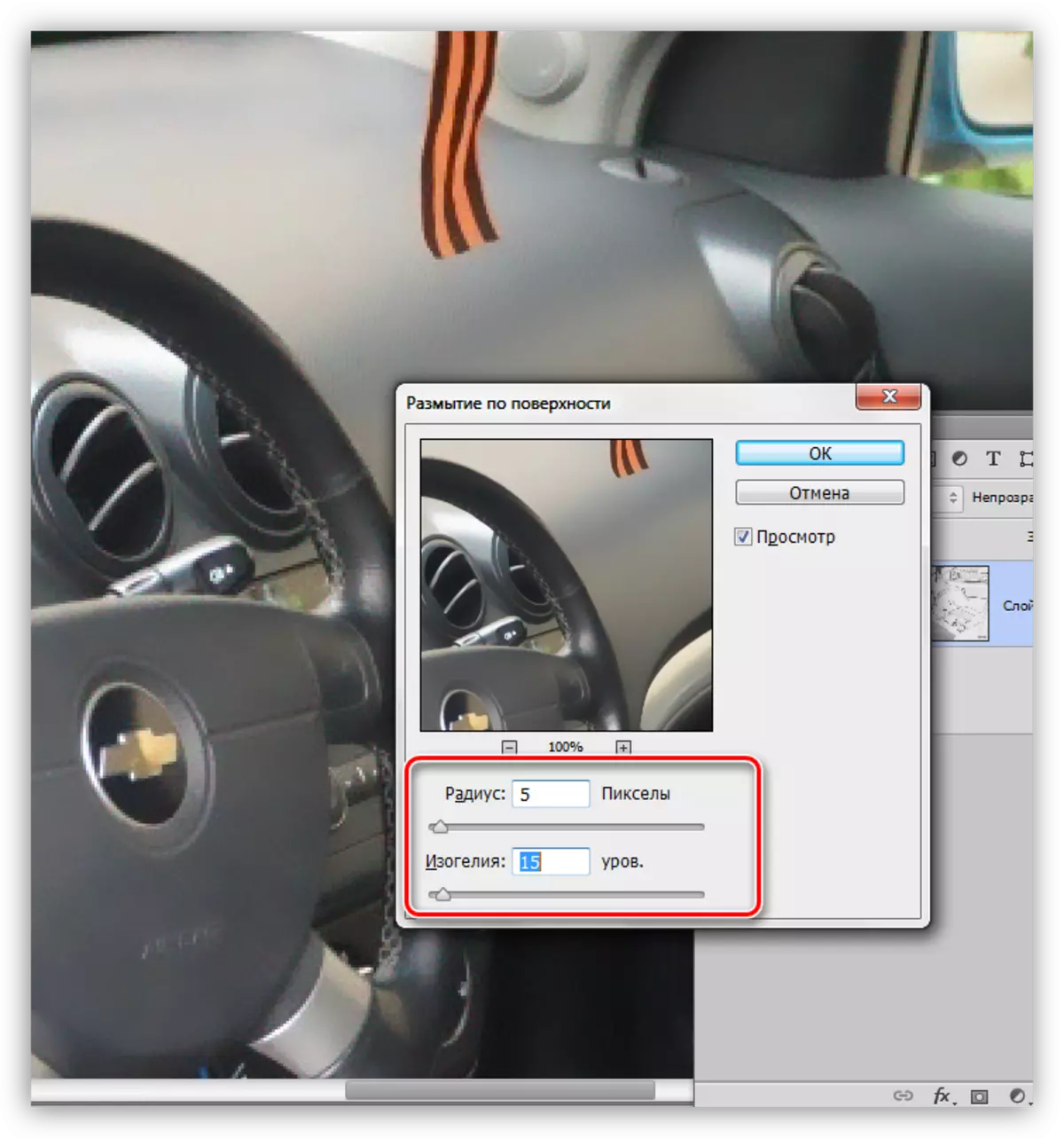
- شما احتمالا قبلا متوجه شده اید که در این مورد ما یک مه وجود دارد. بیایید از آن خلاص شویم یک کپی از تمام لایه های ترکیبی داغ Ctrl + Alt + Shift + E ایجاد کنید و سپس فیلتر "Color Contrast" را با همان تنظیمات اعمال کنید. پس از تغییر پوشش برای لایه بالایی در "نور نرم"، ما این نتیجه را به دست می آوریم:
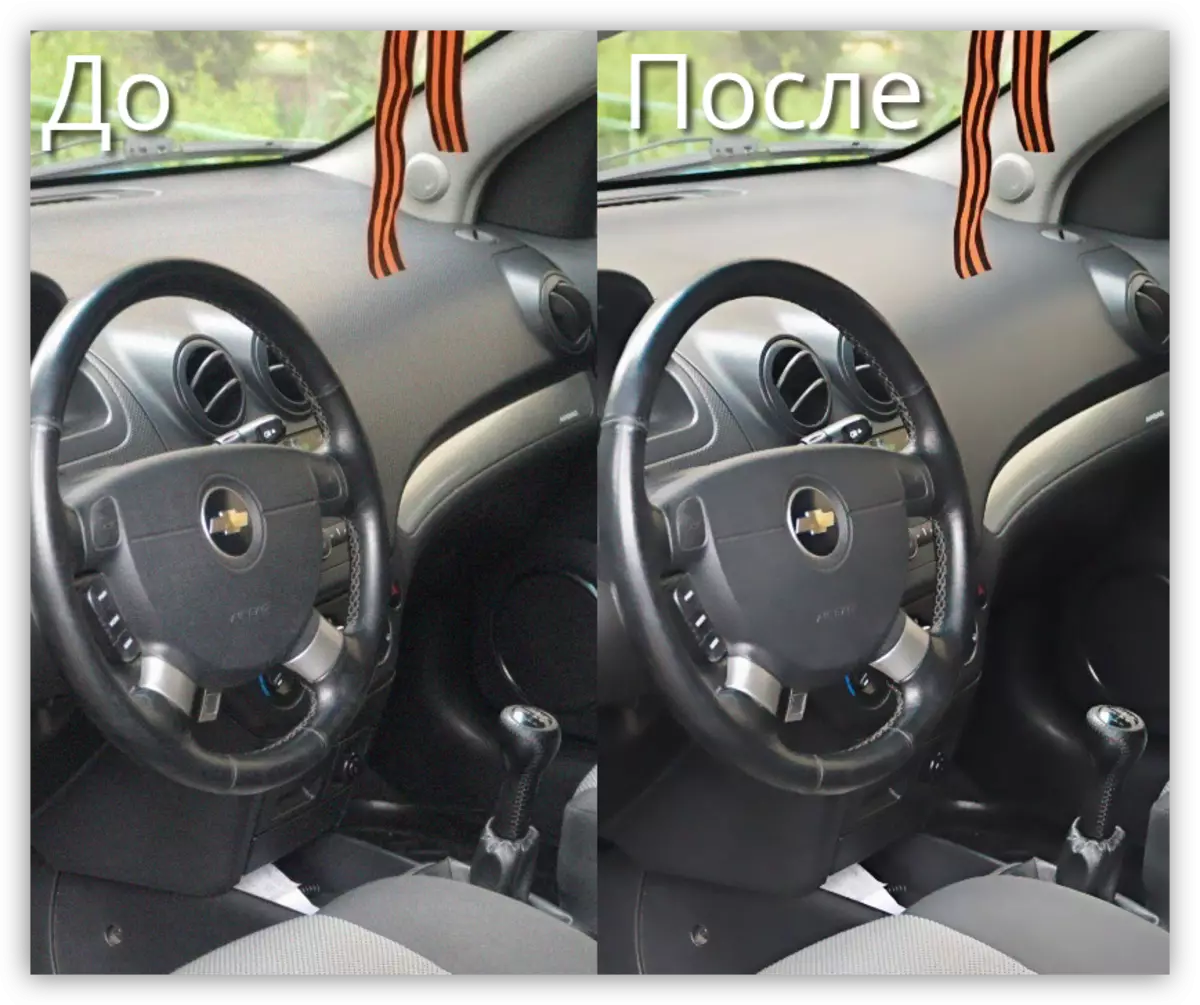
در طول حذف سر و صدا، آنها تلاش نمی کنند تا به فقدان کامل خود دست یابند، زیرا این رویکرد می تواند بسیاری از قطعات کوچک را صاف کند، که به ناچار منجر به غیر طبیعی تصویر می شود.
آنها با نحوه استفاده تصمیم می گیرند، آنها در مورد کارایی حذف دانه از عکس ها برابر هستند. در برخی موارد، دوربین خام کمک خواهد کرد، و جایی نمی تواند بدون ویرایش کانال ها انجام دهد.
